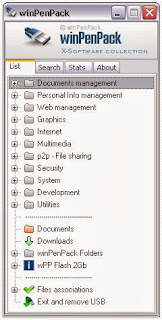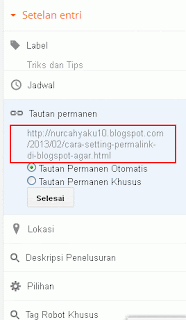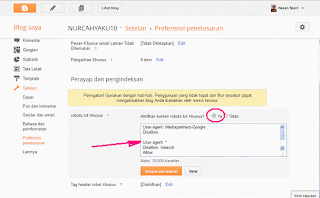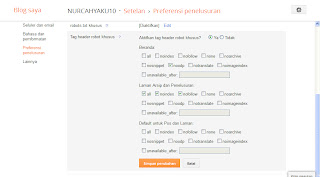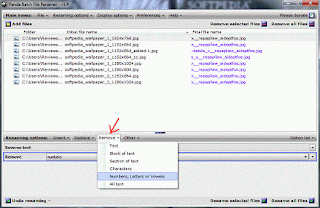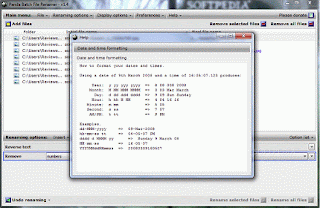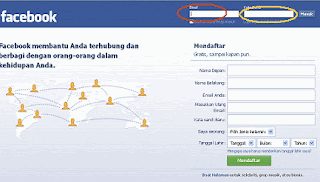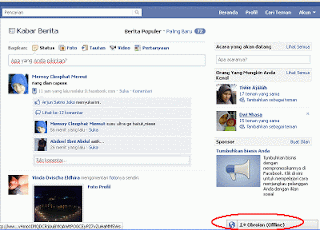Mungkin sahabat semuanya sudah banyak yang tau tentunya, bahwa yang namanya aplikasi portable adalah aplikasi yang tidak usah di Install dulu untuk pemakaiannya jadi artinya bahwa aplikasi ini tinggal pakai saja, maka dengan demikian aplikasi ini bisa di simpan di flashdisk ataupun hardisk external, sehingga bisa dibawa kemana mana sehingga sangat praktis sekali dan banyak manfaatnya.
Dan dibawah ini adalah 5 (lima) website penyedia aplikasi portable yang perlu sobat pertimbangkan :
1. Lupo PenSuite
Aplikasi Lupo PenSuite pada saat ini menyediakan aplikasi lebih dari 160 aplikasi dan game portable.
2.winPenPack
Aplikasi winPenPack juga lumayan baik untuk dipergunakan.
3. LiberKey
Adapun LiberKey pada saat ini menyediakan 293 aplikasi portable dari berbagai katagori audio, video, grafik, internet, game, security, edukasi, dsb.
4. PORTABLE FREEWARE
Portable Freeware memuat daftar aplikasi portable dan juga sekaligus mereviewnya. Sehingga sahabat dengan mempergunakan aplikasi ini sahabat bisa mencari dan menemukan aplikasi yang sahabat butuhkan.
5. PortableApps.com
Adapun PortableApps.com menyediakan koleksi aplikasi yang paling lengkap di antara keepat aplikasi tersebut diatas. Dan saat ini aplikasi yang di sediakan sekitar 300 aplikasi portable.
Semoga bermanfaat ( Sumber : PG).